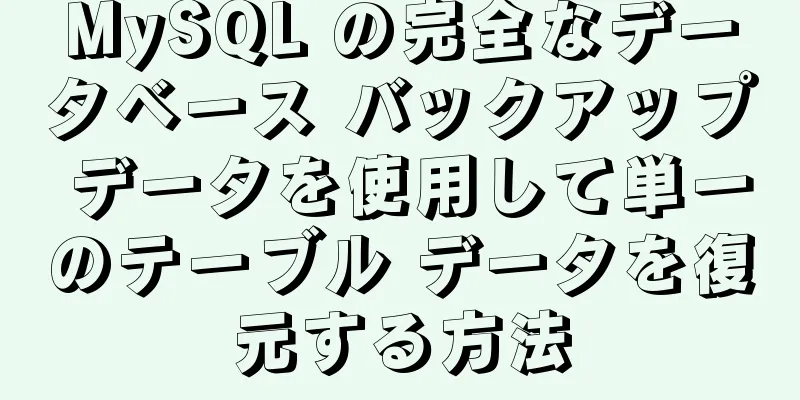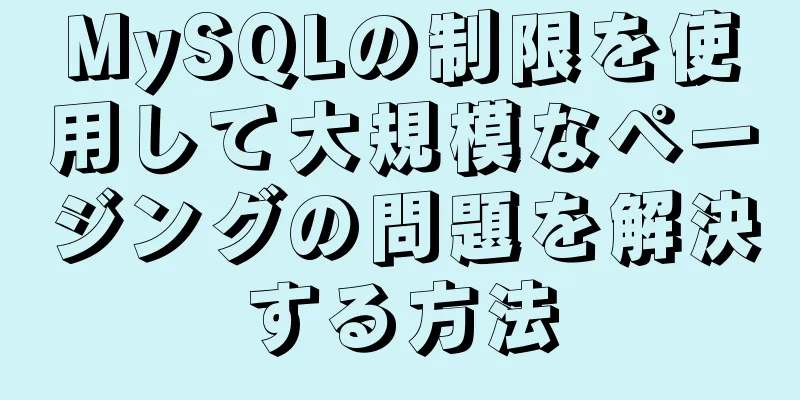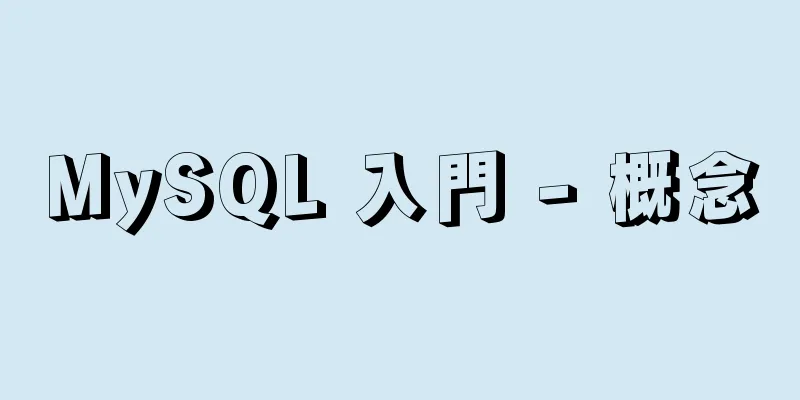Ubuntuにopencvをインストールする正しい方法の詳細な説明

|
この記事ではUbuntuでC++インターフェースを使用してopencvをインストールする方法について説明します。
1. インストールの準備: 1.1 cmakeをインストールする sudo apt-get で cmake をインストールします 1.2 依存環境 sudo apt-get install build-essential libgtk2.0-dev libavcodec-dev libavformat-dev libjpeg-dev libswscale-dev libtiff5-dev sudo apt-get で libgtk2.0-dev をインストールします sudo apt-get install pkg-config 1.3 opencvをダウンロードする ダウンロードアドレス: https://opencv.org/releases/
2. インストール 2.1 ファイルを解凍する 解凍後、フォルダを好きな場所に置いてください。私はホームの下に置きました。
2.2 解凍したフォルダに入る (ここでは解凍したフォルダの名前を opencv3 に変更していますが、これはランダムであり、重要ではありません) mkdir ビルド ビルドフォルダに入る
CDビルド
2.3cmake sudo cmake -D CMAKE_BUILD_TYPE=Release -D CMAKE_INSTALL_PREFIX=/usr/local .. 次は長い待機プロセスで、約 10 分ほどかかる場合があります。心配しないでください。しばらくお待ちください...
2.4 コンパイル sudo メイク -j8 sudo make -j 8、sudo make -j4、sudo makeを使用できます。 ここでは sudo make -j 8 を使用します。
2.5 インストール sudo インストール
3. 環境を設定する geditで/etc/ld.so.confを開く sudo gedit /etc/ld.so.conf
sudo ldconfigを実行します。 sudo gedit /etc/bash.bashrc ファイルの末尾に以下を追加します: PKG_CONFIG_PATH=$PKG_CONFIG_PATH:/usr/local/lib/pkgconfig PKG_CONFIG_PATHをエクスポートする
次にコマンドラインに入力します ソース /etc/bash.bashrc 4. 検査 コマンドラインに次のコマンドを入力します。 pkg-config opencv --modversion
この時点で、opencvのインストールは完了です。 これで、Ubuntu に opencv をインストールする正しい方法についての記事は終わりです。Ubuntu に opencv をインストールすることに関するより関連性の高いコンテンツについては、123WORDPRESS.COM で以前の記事を検索するか、次の関連記事を引き続き参照してください。今後も 123WORDPRESS.COM を応援していただければ幸いです。 以下もご興味があるかもしれません:
|
>>: 古典的なスネークゲームの JavaScript 実装
推薦する
77.9K の GitHub リポジトリを持つ Axios プロジェクト: 学ぶ価値のあることは何でしょうか?
目次序文1. Axiosの紹介2. HTTPインターセプターの設計と実装2.1 インターセプターの紹...
リバースプロキシ設定を実装するためのユニバーサルnginxインターフェース
1. プロキシサーバーとは何ですか?プロキシ サーバーは、クライアントが要求を送信すると、それを直接...
初心者がソースコードからMySQLのデッドロック問題を理解する
夜遅くまで何度も困難なシングルステップデバッグを行った後、ようやく理想的なブレークポイントを見つけま...
Dockerはnextcloudを使用してプライベートBaiduクラウドディスクを構築します
突然、ドキュメントの保存と共同作業のためのプライベート サービスを構築する必要がありました。多くの場...
VirtualBox は CentOS7 仮想マシンと拡張ツールをインストールします (画像とテキスト)
コンピュータシステム: win7この記事は主に写真に基づいており、多くの写真が含まれていますCent...
MacにMySQLをインストールするときに初期パスワードを忘れた場合の対処方法
パスワードを忘れると困ります。Mac に MySQL をインストールするための初期パスワードを忘れて...
HTML ファイルにフラッシュ ビデオ形式 (flv、swf) ファイルを埋め込む方法
Flash ファイル形式: .FLV および .SWFフラッシュ ビデオ形式には、.flv と .s...
HTML メタの説明
導入メタタグは、HTML言語のHEAD領域にある補助タグです。 meta は、ページの説明、キーワー...
タグのhref属性とonclickイベントの使用例
a タグは主にページ ジャンプを実装するために使用され、これは href 属性または onclick...
MySQL コマンドラインモードアクセス操作 MySQL データベース操作
使用環境cmd モードで、mysql --version と入力します (インストールされている M...
DockerにMinIOをインストールするための詳細な手順
目次1. docker環境が正常かどうかを確認する2. miniIOイメージをダウンロードする3. ...
よく忘れられがちな CSS のヒント 26 選
これは、よく使われるけれども忘れられがちな CSS 実装方法のコレクションです。抜けや追加があれば、...
MySQLは文字列関数のSQL文をインターセプトします
1. left(name,4)は左の4文字をインターセプトしますリスト: SELECT LEFT(2...
Linux環境でのDockerインストールチュートリアル
1. 設置環境Dockerは次のCentOSバージョンをサポートしていますCentOS 6.5 (6...
XHTML 入門チュートリアル: フォーム タグ
<br />フォームはユーザーが情報を送信するための重要なチャネルです。このセクションで...